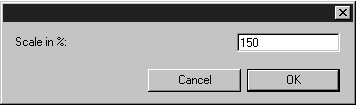Il peut arriver que des dessins CAO qui ont été dessinés à l'échelle 1:1 soient beaucoup trop grands pour pouvoir être exportés comme image tramée, par exemple. Dans ce cas, cliquez sur l'outil Mise à l'échelle . Vous pouvez maintenant cliquer sur la zone de dessin et déplacer la souris pour agrandir ou réduire tous les éléments du dessin. Déplacez la souris vers le point central du repère pour réduire les éléments. Si, au contraire, vous la déplacez vers le bord de la feuille, les éléments seront agrandis. La taille change à mesure que vous déplacez la souris. Le pourcentage de mise à l'échelle apparaît dans la barre située au bas de la fenêtre 3D.
. Vous pouvez maintenant cliquer sur la zone de dessin et déplacer la souris pour agrandir ou réduire tous les éléments du dessin. Déplacez la souris vers le point central du repère pour réduire les éléments. Si, au contraire, vous la déplacez vers le bord de la feuille, les éléments seront agrandis. La taille change à mesure que vous déplacez la souris. Le pourcentage de mise à l'échelle apparaît dans la barre située au bas de la fenêtre 3D.
 . Vous pouvez maintenant cliquer sur la zone de dessin et déplacer la souris pour agrandir ou réduire tous les éléments du dessin. Déplacez la souris vers le point central du repère pour réduire les éléments. Si, au contraire, vous la déplacez vers le bord de la feuille, les éléments seront agrandis. La taille change à mesure que vous déplacez la souris. Le pourcentage de mise à l'échelle apparaît dans la barre située au bas de la fenêtre 3D.
. Vous pouvez maintenant cliquer sur la zone de dessin et déplacer la souris pour agrandir ou réduire tous les éléments du dessin. Déplacez la souris vers le point central du repère pour réduire les éléments. Si, au contraire, vous la déplacez vers le bord de la feuille, les éléments seront agrandis. La taille change à mesure que vous déplacez la souris. Le pourcentage de mise à l'échelle apparaît dans la barre située au bas de la fenêtre 3D. en appuyant sur la touche CTRL.
en appuyant sur la touche CTRL.